追加方法: まず、ページ下部の「ネットワーク」アイコンを右クリックし、「ネットワークと共有センターを開く」を選択し、「新しい接続またはネットワークのセットアップ」-「接続先」を選択します。ポップアップ ウィンドウで [インターネット] - [次へ] をクリックし、[ブロードバンド] をクリックしてユーザー名とパスワードを入力し、最後に [このパスワードを記憶する] にチェックを入れます。

このチュートリアルの動作環境: Windows 10 システム、Dell G3 コンピューター。
次の図に示すように、Win10 デスクトップの右下隅にあるネットワーク アイコンを右クリックし、[ネットワーク共有センターを開く] をクリックします。

ネットワーク共有センターを開いた後は比較的簡単で、次のインターフェイス図に示すように、直接クリックして [新しい接続またはネットワークの設定] 設定に入ります。
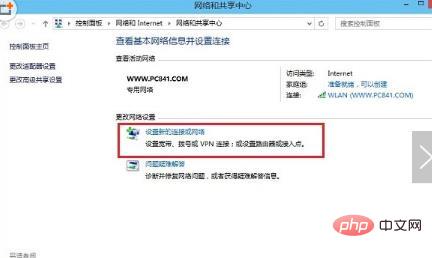
「接続ネットワークの設定」ダイアログボックスが表示されますが、デフォルトでは「インターネットに接続する」が選択されていますので、下部の「次へ」をクリックしてください。次のインターフェイス図に示すように。
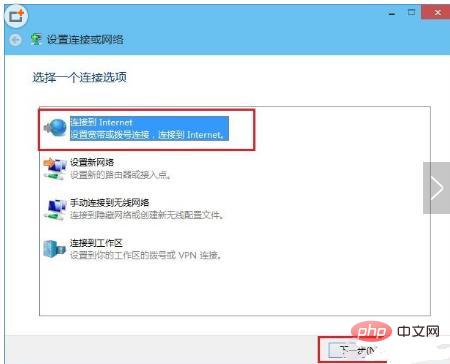
次のステップの後、次の図に示すように、ここで [Create [Broadband]] を直接クリックします。
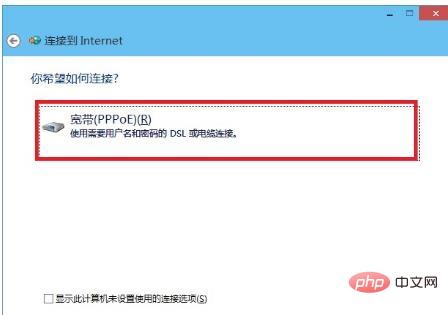
次のステップは非常に重要です。正しいブロードバンド アカウントとパスワードを入力する必要があります。このアカウントとパスワードは、ネットワーク ケーブルを引くのに適しています。ブロードバンド プロバイダーはい、下のユーザー名とパスワードにアカウント番号とパスワードを入力する必要があります。完了したら、[次へ] をクリックして Win10 ブロードバンド接続の作成を完了します。
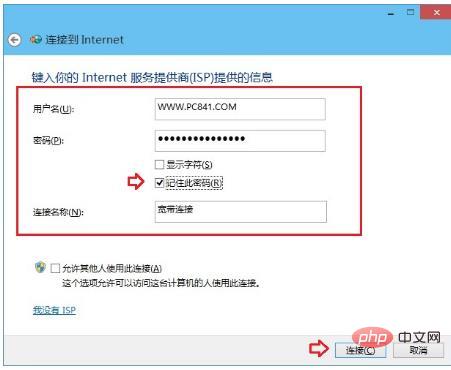
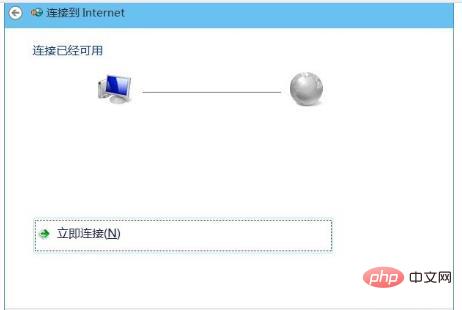
注: 上記のユーザー名とパスワードには、ネットワーク プロバイダーから提供されたアカウントを入力し、[これを覚えておく] にチェックを入れてください。パスワード]を選択してダイヤルする場合は、パスワードを入力せずに直接接続してください。
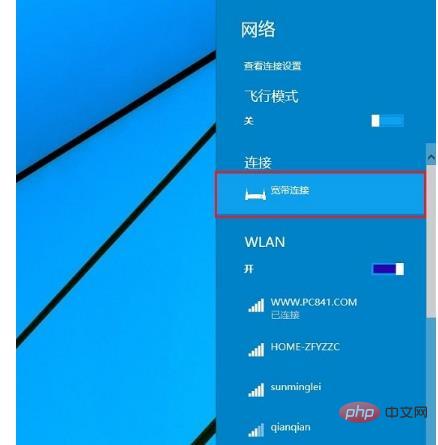
コンピュータ関連の知識について詳しくは、FAQ 列をご覧ください。
以上がwin10でローカル接続を追加する方法の詳細内容です。詳細については、PHP 中国語 Web サイトの他の関連記事を参照してください。